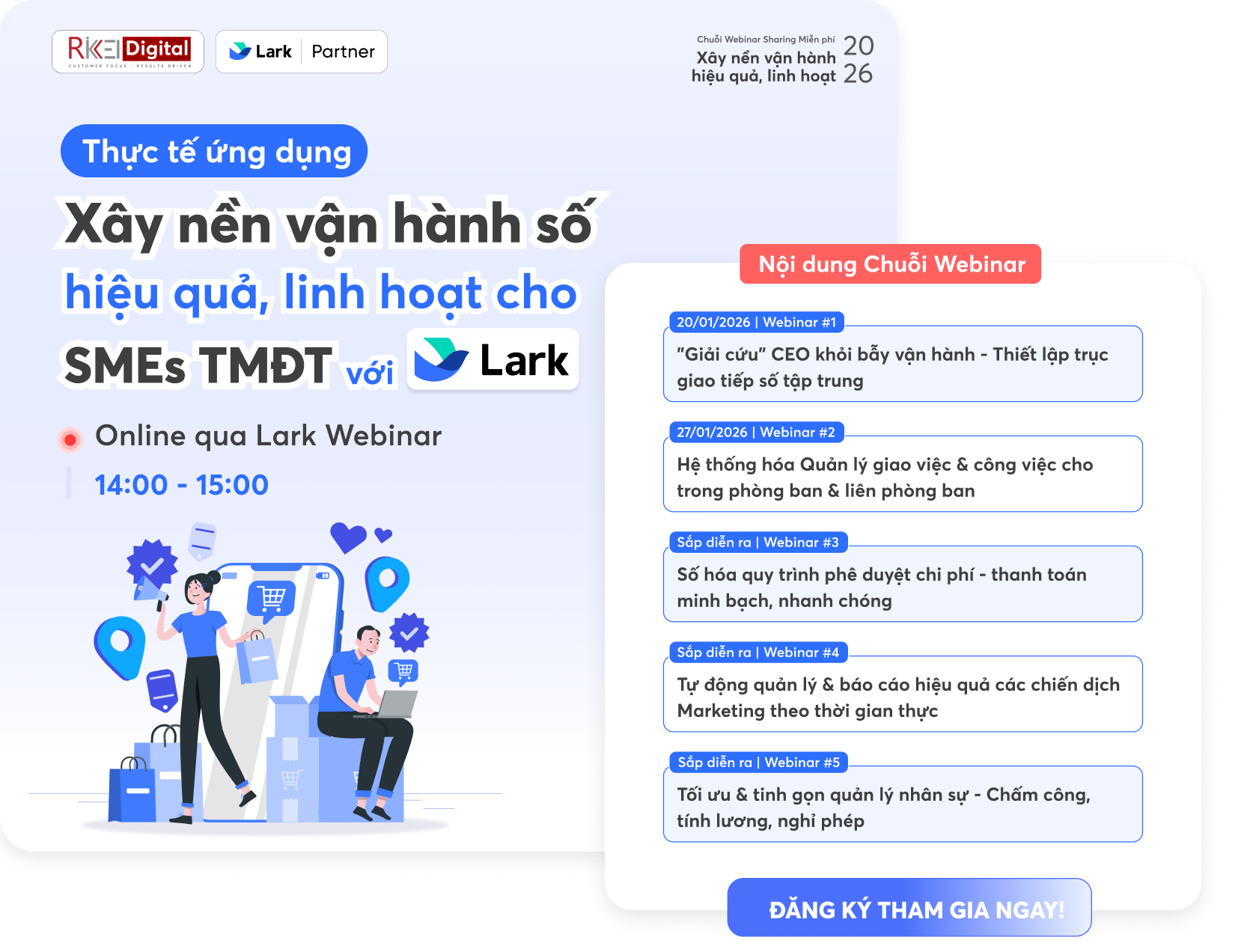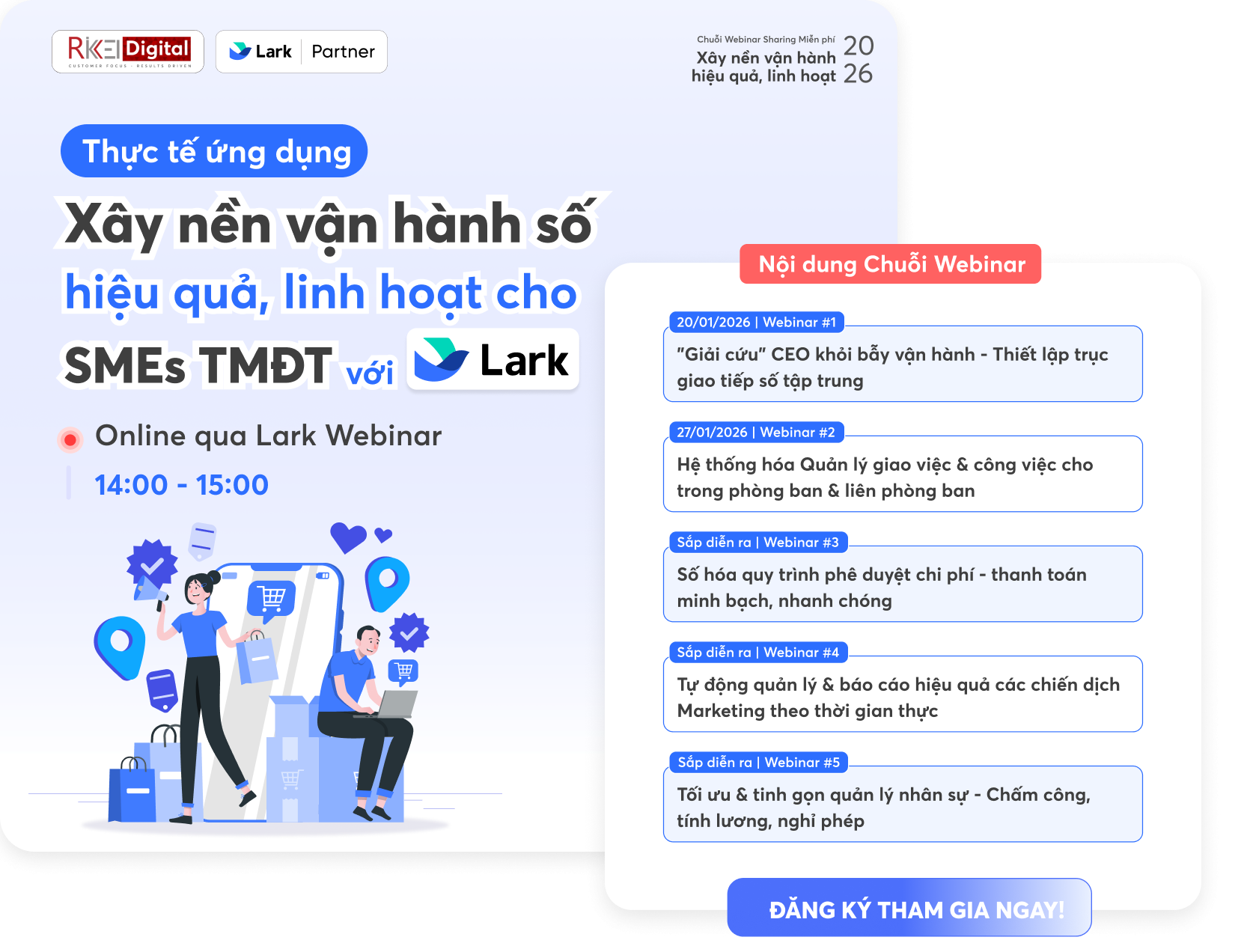Tạo bản ghi sử dụng Lark Minutes
Mục lục
Phiên bản 3.47 trở lên là bắt buộc đối với tính năng ghi real-time. Để tìm hiểu thêm, vui lòng truy cập Khai thác tối đa Lark Minutes.
I. Giới thiệu
Lark Minutes là một công cụ năng suất sao chép âm thanh và video. Bạn có thể sử dụng nó để ghi âm các cuộc họp, buổi đào tạo, phỏng vấn và khóa học, chuyển lời nói thành văn bản để đạt năng suất cao hơn trong công việc.
II. Các bước
1. Ghi lại cuộc họp Lark
Trong các cuộc họp của Lark, người tổ chức có thể nhấp vào Ghi trên thanh điều khiển. Người tham gia cũng có thể nhấp vào Ghi để yêu cầu người tổ chức bắt đầu ghi lại cuộc họp. Sau khi cuộc họp kết thúc, chủ sở hữu bản ghi sẽ nhận được liên kết đến biên bản thông qua bot Trợ lý cuộc họp video.

Lưu ý: Đối với các sự kiện họp có lịch trước, người có biên bản là người tổ chức sự kiện. Đối với các cuộc họp đột xuất, người ghi biên bản là người chủ trì cuộc họp.
2. Tải lên tệp cục bộ
Truy cập Lark Minutes và kéo một hoặc nhiều tệp âm thanh hoặc video vào trang. Ngoài ra, hãy nhấp vào Tải lên ở góc trên bên phải và chọn Tải lên các tệp cục bộ. Kéo tệp vào hộp hoặc nhấp vào chọn tệp cục bộ để tải lên tệp âm thanh hoặc video của bạn. Sau khi bạn tải tệp lên, hãy nhấp vào Thêm ở góc trên bên phải để tải lên các tệp âm thanh hoặc video khác.
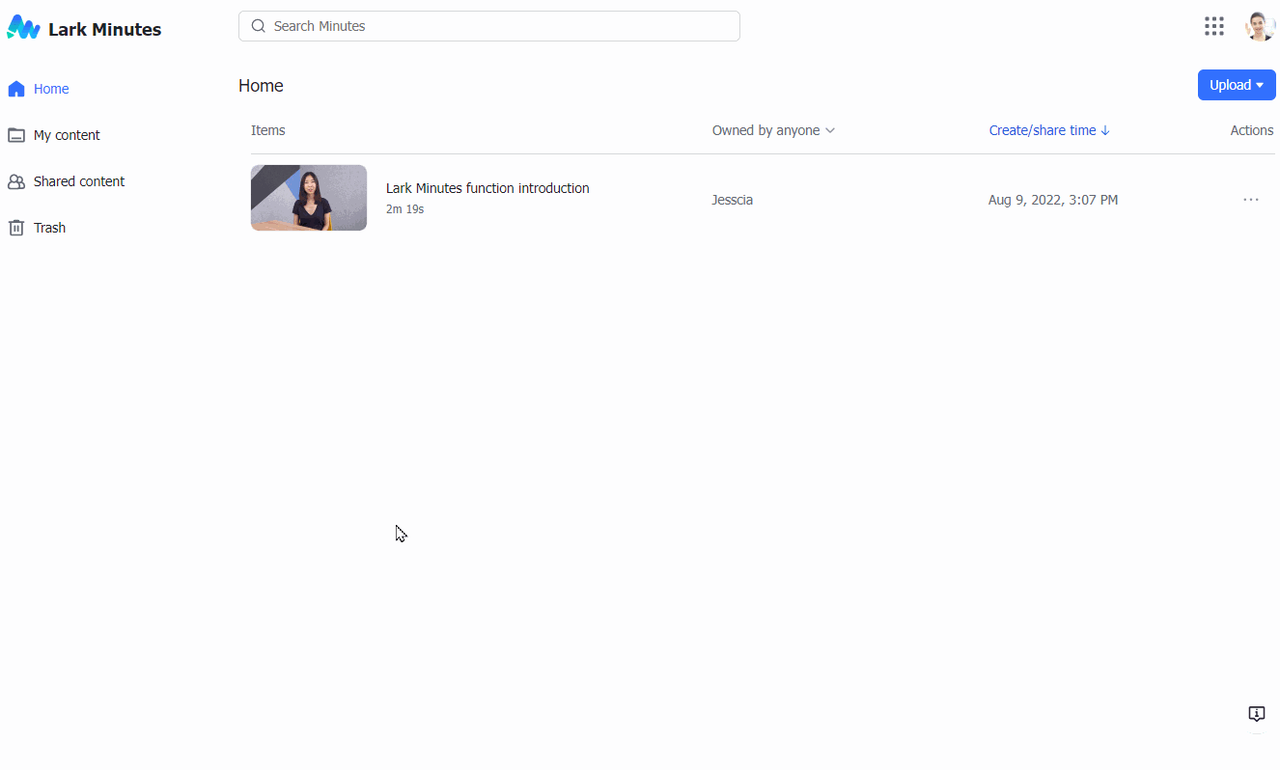
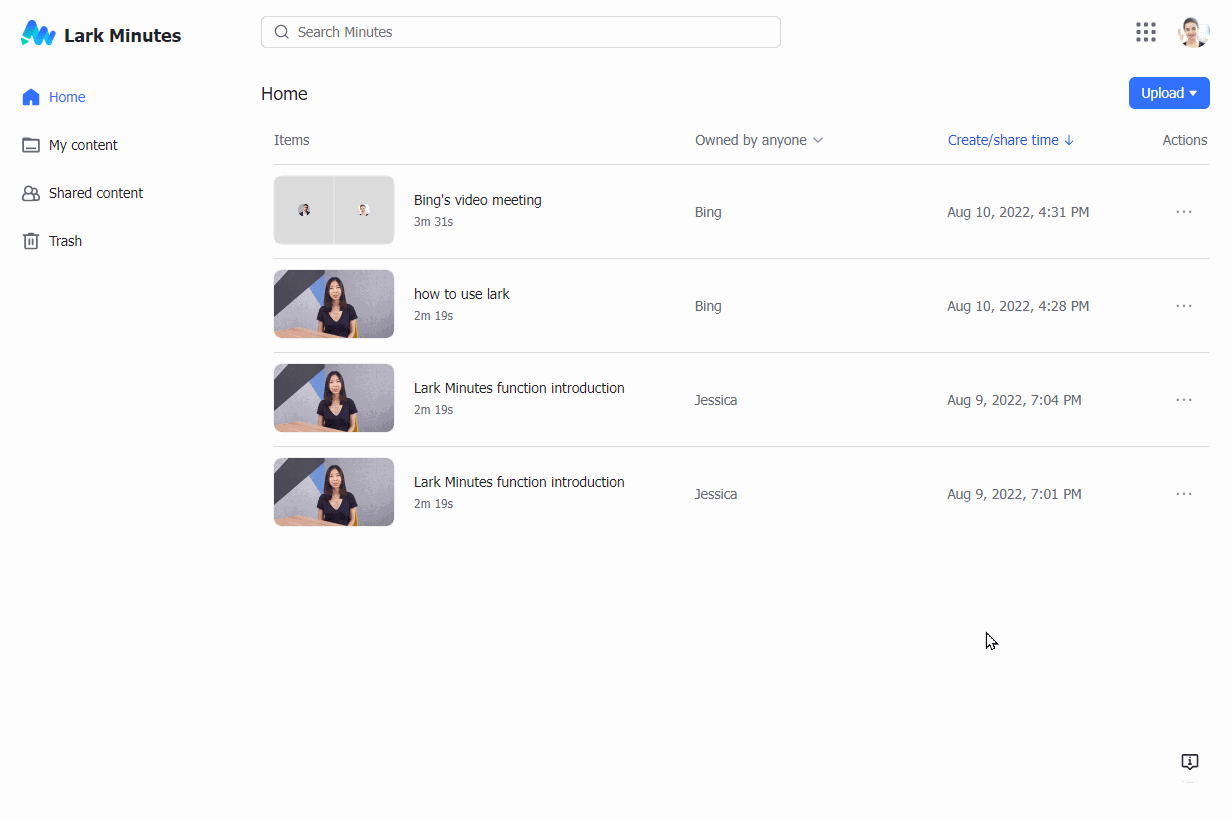
Theo mặc định, tính năng Tự động phát hiện ngôn ngữ tệp được bật trong Lark Minutes. Điều này phiên âm các tệp âm thanh hoặc video sang một ngôn ngữ được công nhận. Nếu bạn muốn thay đổi ngôn ngữ, vui lòng chọn một ngôn ngữ mới trong danh sách thả xuống. Sau khi hoàn tất, nhấp vào Gửi ở góc dưới bên phải để bắt đầu tải lên. Bạn có thể xem tiến trình tải lên của mọi tệp trong cửa sổ tải lên ở góc dưới bên phải của trang.
Lưu ý: Tính năng phiên âm hiện khả dụng bằng tiếng Trung, tiếng Anh và tiếng Nhật.
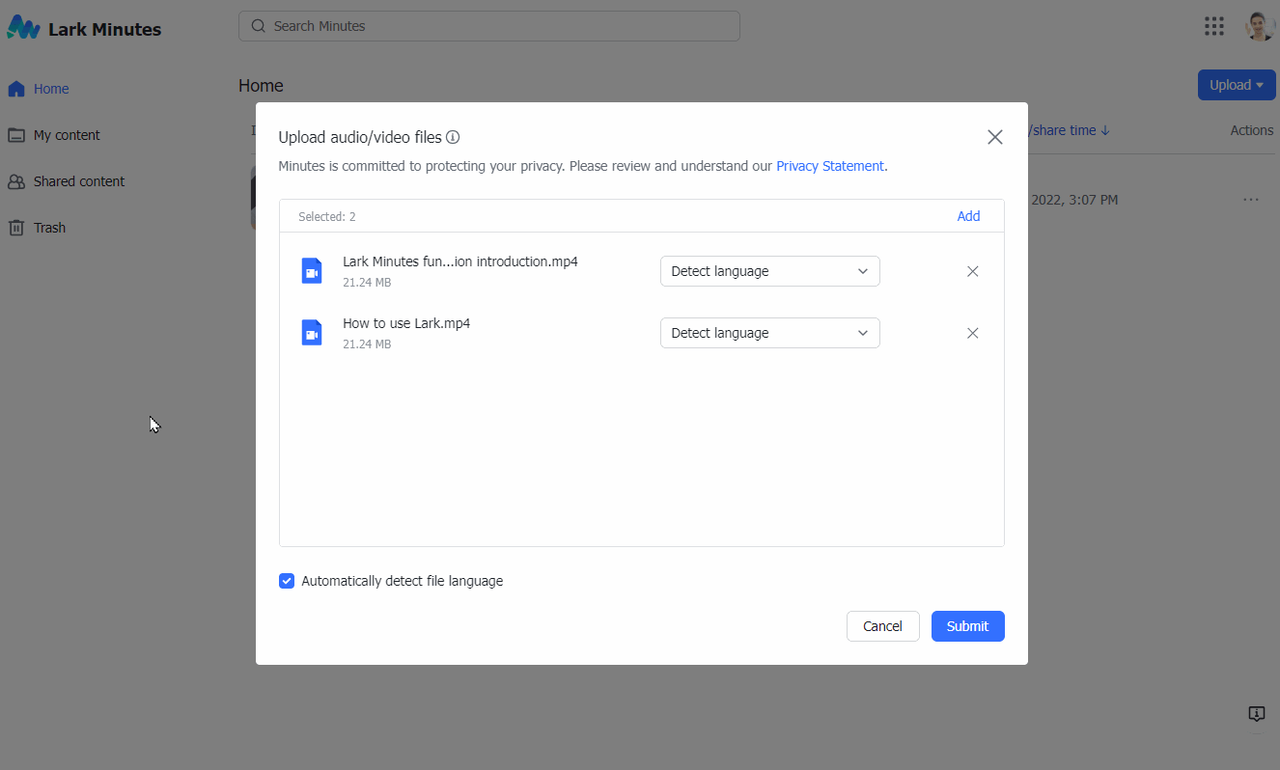
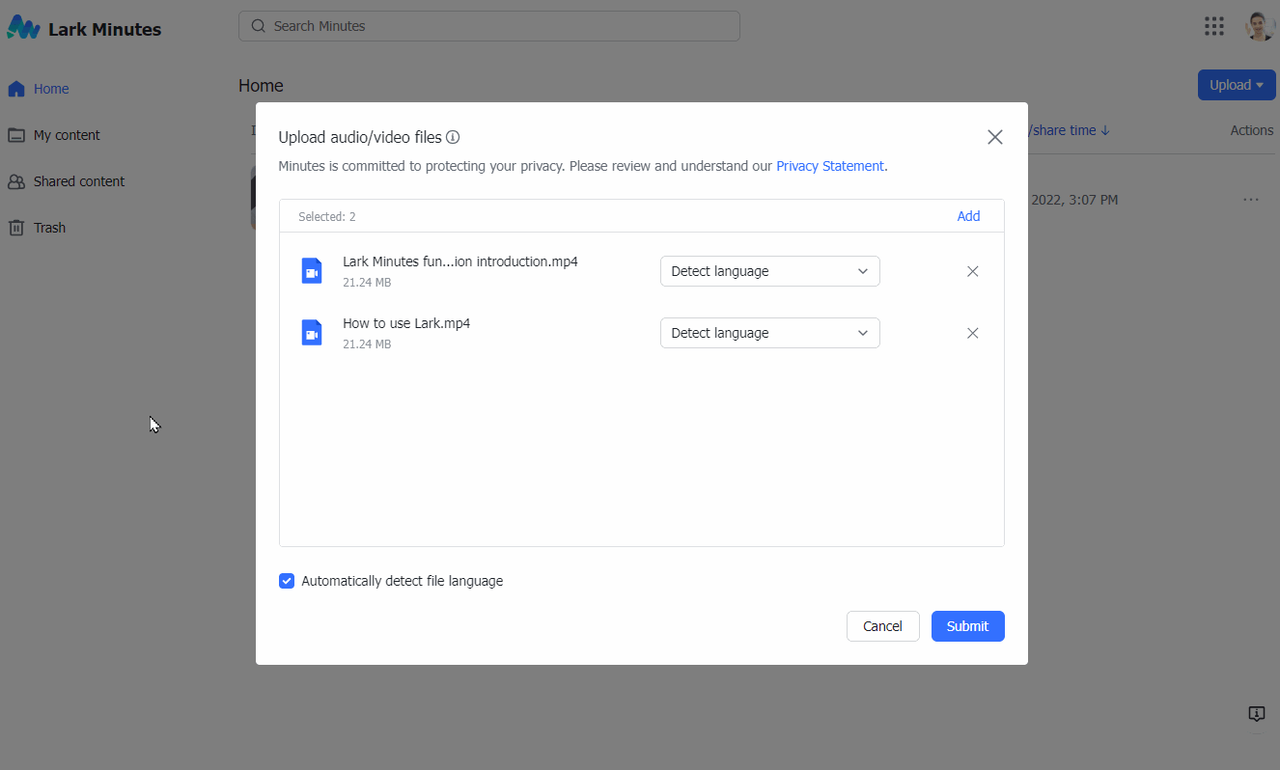
Khi các tệp đang được sao chép, bạn vẫn có thể xem các tệp khác và tạo các tệp mới. Quá trình tải lên bị gián đoạn khi mạng không khả dụng sẽ tự động tiếp tục khi mạng được phục hồi.
Các tệp đã tải lên sẽ xuất hiện ở đầu danh sách trên Trang chủ và tự động bắt đầu được sao chép. Tại đây, bạn có thể xem tiến trình sao chép của các tệp hiện tại trong danh sách. Khi các tệp tải lên không còn trạng thái Đang xử lý hoặc Phiên âm, bạn có thể nhấp để mở biên bản đã tạo.
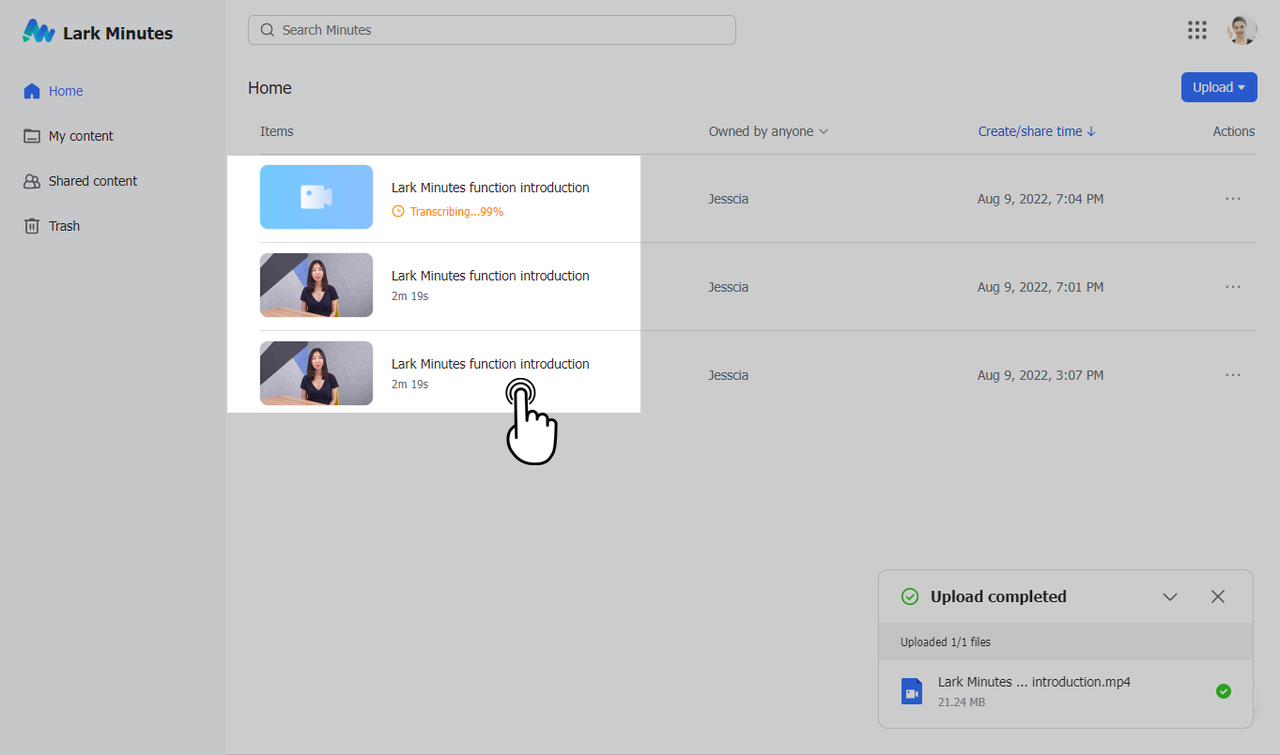
3. Tải từ Lark Docs
Truy cập Lark Minutes và nhấp vào Tải lên ở góc trên bên phải và chọn Nhập từ Lark Docs. Chọn tất cả các tệp để nhập, nhấp vào Tiếp theo, chọn ngôn ngữ của tệp và nhấp vào Phiên âm. Khi trạng thái của các tệp đã nhập chuyển từ Đang xử lý sang Hoàn thành, quá trình sao chép sẽ hoàn tất và bạn có thể mở biên bản đã tạo.
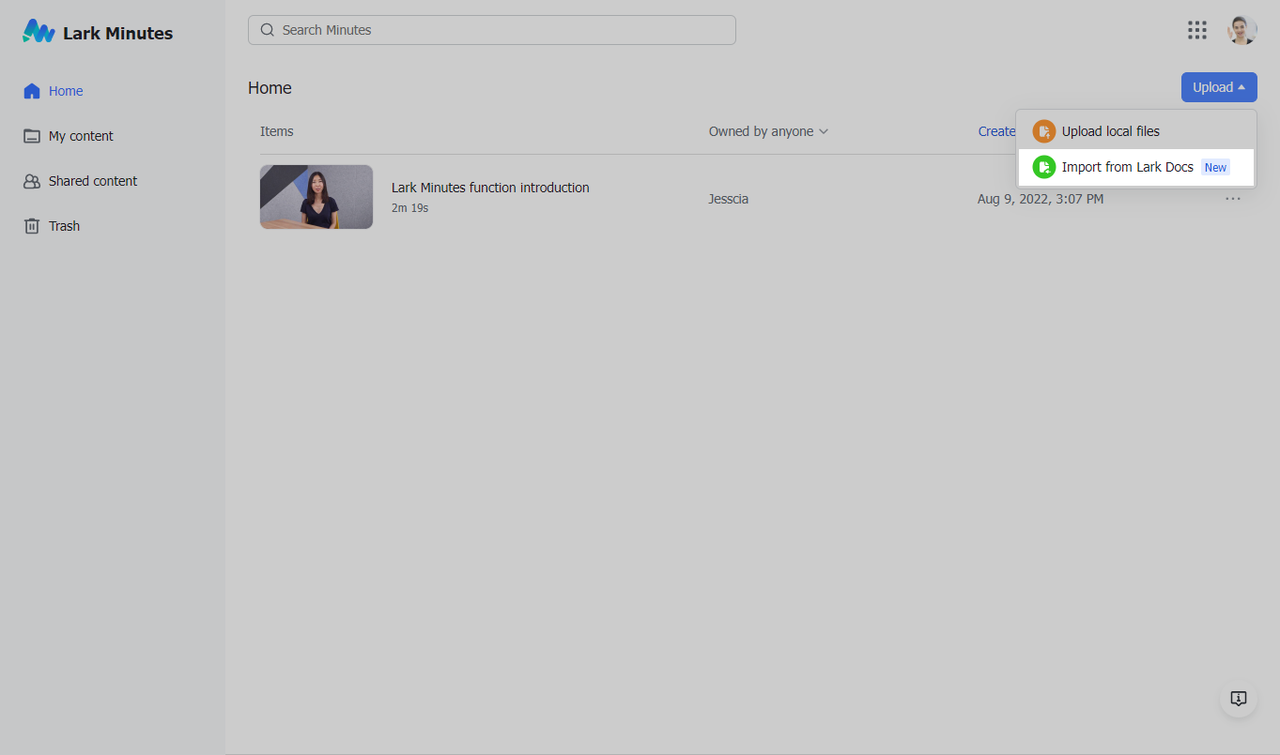
III. Câu hỏi thường gặp
Làm cách nào để cải thiện độ chính xác của văn bản được sao chép?
Độ chính xác của phiên âm phụ thuộc vào chất lượng âm thanh. Chúng tôi khuyên bạn nên thử các phương pháp sau để cải thiện độ chính xác:
Khi ghi âm trên máy tính xách tay, hãy di chuyển đến gần micrô hơn.
Sử dụng tai nghe khi thực hiện ghi âm.
Số phút có chiếm dung lượng lưu trữ đám mây của Lark không?
Không. Tất cả các tệp ghi âm được lưu trữ trong bộ lưu trữ Lark Minutes. Không gian lưu trữ được cài đặt sẵn cho Lark Minutes. Nếu bạn nhận được thông báo liên hệ với quản trị viên khi nhấp hoặc kéo tệp để tải lên, điều này có nghĩa là dung lượng lưu trữ của bạn đã đầy.
Tôi nên làm gì nếu Lark Minutes hết dung lượng lưu trữ?
Nếu thông báo 'Đã đạt đến giới hạn dung lượng lưu trữ phút' xuất hiện khi tạo phút, bạn có các tùy chọn sau:
Nếu bạn hiện đang sử dụng phiên bản miễn phí của Lark, bạn có thể nâng cấp lên phiên bản trả phí để có thêm dung lượng.
Nếu bạn hiện đang sử dụng phiên bản trả phí của Lark, bạn có thể mua bản nâng cấp dung lượng cho Lark Minutes. Để tìm hiểu thêm, hãy truy cập Mua gói lưu trữ đám mây.
Bạn có thể xóa phút cũ. Để tìm hiểu thêm, hãy truy cập View Lark Minutes.
Tại sao tôi không thể nhấp vào nút 'Gửi' sau khi tải tệp lên?
Nếu nút Gửi có màu xám, bạn có thể chưa chọn ngôn ngữ cho các tệp đã tải lên. Bạn có thể chọn Tự động phát hiện ngôn ngữ tệp ở góc dưới bên trái hoặc chọn ngôn ngữ cho từng tệp riêng lẻ. Sau khi thực hiện một trong những hành động này, bạn sẽ có thể nhấp vào Gửi.
Một số nội dung liên quan đến Lark Minutes: